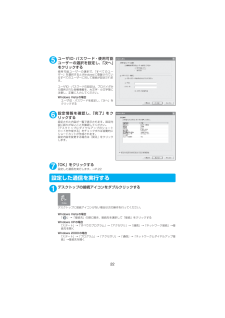Q&A
取扱説明書・マニュアル (文書検索対応分のみ)
"Windows2000"1 件の検索結果
"Windows2000"60 - 70 件目を表示
全般
質問者が納得どのようなリンクソフトか分かりませんが2000でもバージョンもあります。参考にドコモホームページにあるリンクソフトを載せておきます。これも対応は2000サービスパック4以降だったと思います。。。http://datalink.nttdocomo.co.jp/confirm.html#f2
6351日前view17
3ご使用になる前に動作環境についてデータ通信を利用するためのパソコンの動作環境は以下のとおりです。※1 : OSアップグレードからの動作は保証の対象外となります。※2 : 必要メモリ・ハードディスク容量は、パソコンのシステム構成によって異なることがあります。 d メニューが動作する推奨環境はMicrosoft Internet Explorer 6.0以降※です。 CD-ROMをセットしてもメニューが表示されない場合は次の手順で操作してください。①「スタート」→「マイコンピュータ」を開くWindows Vistaの場合は 「」 →「コンピュータ」を開く② CD-ROMアイコンを右クリックし、 「開く」を選択する③「index.html」をダブルクリックする※:Windows Vistaの場合、推奨環境はMicrosoft Internet Explorer 7.0以降です。必要な機器についてFOMA端末とパソコン以外に以下のハードウェア、ソフトウェアを使います。 a「FOMA 充電機能付USB接続ケーブル 01」 (別売)または「FOMA USB接続ケーブル」 (別売)aCD-ROM「FOMA N905i...
8インストールしたドライバを確認するFOMA通信設定ファイル(ドライバ)が正しくインストールされていることを確認します。1Windowsのコントロールパネルを開くWindows Vistaの場合「 」→「コントロールパネル」を選択Windows XPの場合「スタート」→「コントロールパネル」を選択Windows 2000の場合「スタート」→「設定」→「コントロールパネル」を選択2「パフォーマンスとメンテナンス」から「システム」アイコンをクリックするWindows Vistaの場合コントロールパネル内の「システムとメンテナンス」を開くWindows 2000の場合コントロールパネル内の「システム」を開く3デバイスマネージャを開くWindows Vistaの場合「デバイスマネージャ」を選択し、 「続行」をクリックするWindows XP、Windows 2000の場合「ハードウェア」タブをクリックし、 「デバイスマネージャ」をクリックする4各デバイスをクリックしてインストールされたドライバ名を確認する「ユニバーサルシリアルバスコントローラ」 または「USB(Universal Serial Bus)コントローラ」...
9FOMA通信設定ファイル(ドライバ)をアンインストールするドライバのアンインストールが必要な場合(ドライバをバージョンアップする場合など)は、以下の手順で行ってください。ここではWindow s XPを例にしてアンインストールを説明します。d FOMA端末を接続している状態で「プログラムの追加と削除」を実行した場合は、アンインストールを実行できません。d FOMA 通信設定ファイルのアンインストールを行う場合は、必ずパソコンの管理者権限を持ったユーザアカウントで行ってください。それ以外のアカウントでアンインストールを行うとエラーとなります。パソコンの管理者権限の設定操作については、各パソコンメーカ、マイクロソフト社にお問い合わせください。1FOMA端末とパソコンがFOMA 充電機能付USB接続ケーブル 01(別売)で接続されている場合は、FOMA 充電機能付USB接続ケーブル 01を取り外す2Windowsの「プログラムの追加と削除」を起動する「スタート」→「コントロールパネル」→「プログラムの追加と削除」の順に開くWindows Vistaの場合「 」→「コントロールパネル」→「プログラムのアンインストー...
135「FOMA PC設定ソフト」のソフトウェア使用許諾契約書の内容を確認の上、契約内容に同意する場合は「はい」をクリックするWindows XP、Windows 2000の場合は操作6へ進みます。Windows Vistaの場合は操作7へ進みます。「いいえ」をクリックし、 「はい」をクリックすると、インストールは中止されます。6「次へ」をクリックするWindows XP、Windows 2000の場合は、セットアップ後、タスクトレイに「通信設定最適化」常駐の可否を選択できます。常駐させる場合は「タスクトレイに常駐する」にチェックを入れ「次へ」をクリックして、インストールを続行してください。 インストール後でもFOMA PC設定ソフトの「メニュー」→「通信設定最適化をタスクトレイに常駐させる」を選択することにより設定を変更できます。(参考) :「タスクトレイに常駐する」設定が有効になっている場合は選択できません。常駐させた場合は、デスクトップ右下のタスクトレイに表示されます。7インストール先を確認し、 「次へ」をクリックする変更がある場合は「参照」をクリックし、任意のインストール先を指定して「次へ」をクリック...
14FOMA PC設定ソフトインストール時の注意<旧 W-TCP 設定ソフトがインストールされている場合>a「アプリケーション (プログラム) の追加と削除」 から旧W-TCP設定ソフトを削除してください。<旧APN設定ソフトがインストールされている場合>a「OK」 をクリックすると、 旧APN設定ソフトのアンインストールが自動的に行われた後、 FOMAPC設定ソフトがインストールされます。< FOMA PC 設定ソフトがすでにインストールされている場合>a「OK」 をクリックすると、 インストールが中止されます。 すでにインストールされている 「FOMAPC設定ソフト」を「アプリケーション(プログラム)の追加と削除」からアンインストールして、インストールし直してください。a古いバージョンの「FOMA PC設定ソフト」がインストールされている場合も同様の操作を行ってください。<インストール途中で「キャンセル」を押した場合>aインストールを継続する場合は「いいえ」を、中止する場合は、 「はい」をクリックしてください。FOMA PC設定ソフトのバージョン情報を確認する1FOMA PC設定ソフトを開くWindow...
15FOMA PC設定ソフトをアンインストールするFOMA PC設定ソフトのアンインストールが必要な場合 (FOMA PC設定ソフトをバージョンアップする場合など)は、以下の手順で行ってください。ここではWindows XPを例にしてアンインストールを説明します。d「FOMA PC設定ソフト」のアンインストールを行う場合は、必ずパソコンの管理者権限を持ったユーザアカウントで行ってください。それ以外のアカウントでアンインストールを行うとエラーとなります。パソコンの管理者権限の設定操作については、各パソコンメーカ、マイクロソフト社にお問い合わせください。1アンインストールを実行する前にWindows XP、Windows 2000の場合は、 「FOMA PC設定ソフト」をアンインストールする前に、FOMA用に変更された内容を元に戻す必要があります。Windows Vistaの場合は、操作2から操作を開始してください。(1) タスクトレイに常駐している「通信設定最適化」を常駐させないようにするデスクトップ右下のタスクトレイの「通信設定最適化」アイコンを右クリックして「終了」をクリックします。(2) 起動中のプログラ...
164削除するプログラム名を確認し、「はい」をクリックするアンインストールが開始されます。5「完了」をクリックする「FOMA PC設定ソフト」のアンインストールが終了します。各種設定の方法通信設定をする前に、FOMA端末がFOMA 充電機能付USB接続ケーブル 01(別売)によりご利用のパソコンに接続され、かつパソコンのデバイス上にFOMA通信設定ファイル(ドライバ)が正しく認識されている必要があります。1FOMA PC設定ソフトを開く本ソフトを起動すると右の操作画面が表示されます。Windows Vistaの場合「 」→「すべてのプログラム」→「FOMAPC設定ソフト」→「FOMA PC設定ソフト」の順に開くWindows XPの場合「スタート」→「すべてのプログラム」→「FOMA PC設定ソフト」→「FOMA PC設定ソフト」の順に開くWindows 2000の場合「スタート」→「プログラム」→「FOMA PC設定ソフト」→「FOMA PC 設定ソフト」の順に開くおしらせd「通信設定最適化」の解除Windows XPまたはWindows 2000で「 通信設定最適化」がされている場合は右の画面が表示されま...
22かんたん検索/目次/注意事項a本製品は抗菌加工を施しております。抗菌対象箇所は、携帯電話ボディ(ディスプレイ、各種ボタン、端子部除く)無機抗菌剤・塗装・JP0122112A0016RSIAAマークは、抗菌製品技術協議会ガイドラインで品質管理・情報公開された製品に表示されています。a(C)2007 ZENRIN DataCom CO., LTD.(C)2007 ZENRIN CO., LTD.a(C)2007 HUDSON SOFTa(C)Disneya(C)mobcasta(C)Primeworksa(C)FueTrek Co., Ltd.2007a(C)2007 Googlea(C)Index Next Inc.Windowsの表記についてa本書では各OS(日本語版)を次のように略して表記しています。- Windows Vistaは、Windows VistaTM(Home Basic、Home Premium、Business、Enterprise、Ultimate)の略です。- Windows XPは、Microsoft® Windows® XP Professional operating sys...
225ユーザID・パスワード・使用可能ユーザーの選択を設定し、 「次へ」をクリックする使用可能ユーザーの選択で、 「すべてのユーザー」を選択するとWindowsに登録されているすべてのユーザーに対して接続が設定されます。ユーザID・パスワードの設定は、プロバイダから提供された各種情報を、大文字・小文字等に注意し、正確に入力してください。Windows Vistaの場合ユーザID・パスワードを設定し、 「次へ」をクリックする6設定情報を確認し、 「完了」をクリックする 設定された内容が一覧で表示されます。設定内容に誤りがないことを確認してください。「デスクトップにダイヤルアップのショートカットを作成する」をチェックすれば自動的にショートカットが作成されます。設定内容を変更する場合は「戻る」をクリックします。7「OK」をクリックする 設定した通信を実行します。→P.22設定した通信を実行する1デスクトップの接続アイコンをダブルクリックする デスクトップに接続アイコンがない場合は次の操作を行ってください。Windows Vistaの場合「 」→「接続先」の順に開き、接続先を選択して「接続」をクリックするWindow...
25通信設定最適化「通信設定最適化」はFOMAネットワークで「パケット通信」を行う際に、TCP/IPの伝送能力を最適化するための「TCPパラメータ設定ツール」です。Windows XPまたはWindows2000でFOMA端末の通信性能を最大限に活用するには、このソフトウェアによる通信設定が必要です。d 海外でパソコン接続を行う場合は、あらかじめ通信設定最適化を解除してください。最適化の設定と解除 ここではWindows XPを例にして設定と解除を説明します。1プログラムを起動する(1)「FOMA PC設定ソフト」から操作する場合「FOMA PC設定ソフト」起動後、 「マニュアル設定」の「通信設定最適化」をクリックする(2) タスクトレイから操作する場合デスクトップ右下のタスクトレイの「通信設定最適化」アイコンをクリックし、プログラムを起動する2以下の操作を行う 現在開いているすべてのプログラムを終了させ画面表示に従ってパソコンを再起動してください。 再起動した後、システム設定の最適化が有効になります。(1) システム設定が最適化されていない場合「FOMA HIGH-SPEED対応端末(受信最大3.6Mbps...
- 1